word2010怎么为文字添加拼音
发布时间:2016-12-11 15:29
相关话题
我国汉字文化博大精深,有时候一个读音会有一个意思不知道该读哪个读音好了,这个时候就需要有汉语拼音来标注了。那么下面就由小编给大家分享下word2010为文字添加拼音的技巧,希望能帮助到您。

word2010为文字添加拼音的步骤如下:
步骤一:首先需要打开word,首先在电脑的左下角点击“开始”,点击开始之后在所有程序中找到“Microsoft office",打开之后,找到”Microsoft word 2010“点击打开。

步骤二:点击打开”word 2010"之后,小编在正文中输入“锄禾日当午”作为示例。

步骤三:文字输入完成后,然后选择所要添加拼音的汉字,更改一下汉字大小,在这里小编把字体大小更改为“小初”。
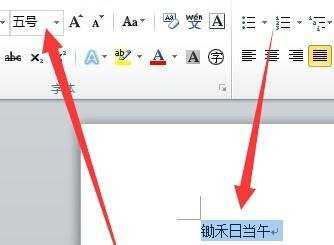
步骤四:更改大小完成后,然后在上面的工具栏找到“拼音指南”标志,找到之后点击一下。
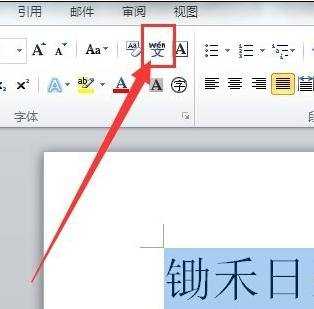
步骤五:点击“拼音指南”之后,在拼音文字“中,已经标注好了拼音,在这里检查一下是否正确,如果不正确可以在”拼音文字“里进行更改。
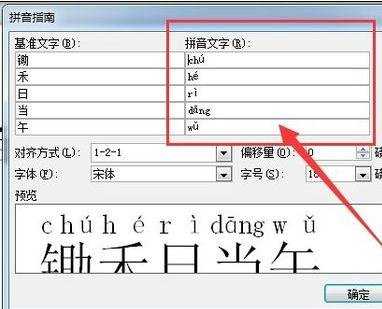
步骤六:在对齐方式里选择居中对齐,”偏移量“和”字号“根据汉字的大小进行选择,小编在”字号“中选择20磅,全部完成后点击确认即可。
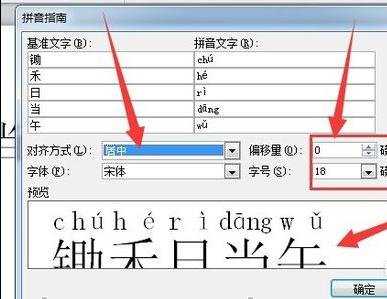


word2010怎么为文字添加拼音的评论条评论